Apple’s iOS 26, với thiết kế Liquid Glass mới và hàng loạt tính năng Apple Intelligence đột phá, hứa hẹn mang đến nhiều nâng cấp đáng giá cho người dùng iPhone. Tuy nhiên, những tính năng ẩn, ít được công bố rộng rãi lại có thể gây bất ngờ và mang lại giá trị sử dụng cao hơn mong đợi. Sau hơn một tuần trải nghiệm iOS 26, chúng tôi đã phát hiện ra một số tính năng nhỏ nhưng cực kỳ hữu ích, giúp tối ưu hóa trải nghiệm sử dụng iPhone hàng ngày.
1. Đặt Thời Gian Báo Thức Tùy Chỉnh
Nếu bạn giống như nhiều người dùng khác, thường xuyên dựa vào việc đặt nhiều báo thức vào buổi sáng, chắc hẳn bạn đã quen thuộc với ứng dụng Đồng hồ mặc định của Apple chỉ cung cấp một tùy chọn báo lại duy nhất là 9 phút. Việc không thể thay đổi khoảng thời gian này đã gây ra không ít phiền toái, trong khi nhiều đối thủ Android đã cho phép tùy chỉnh thời gian báo lại từ nhiều năm nay.
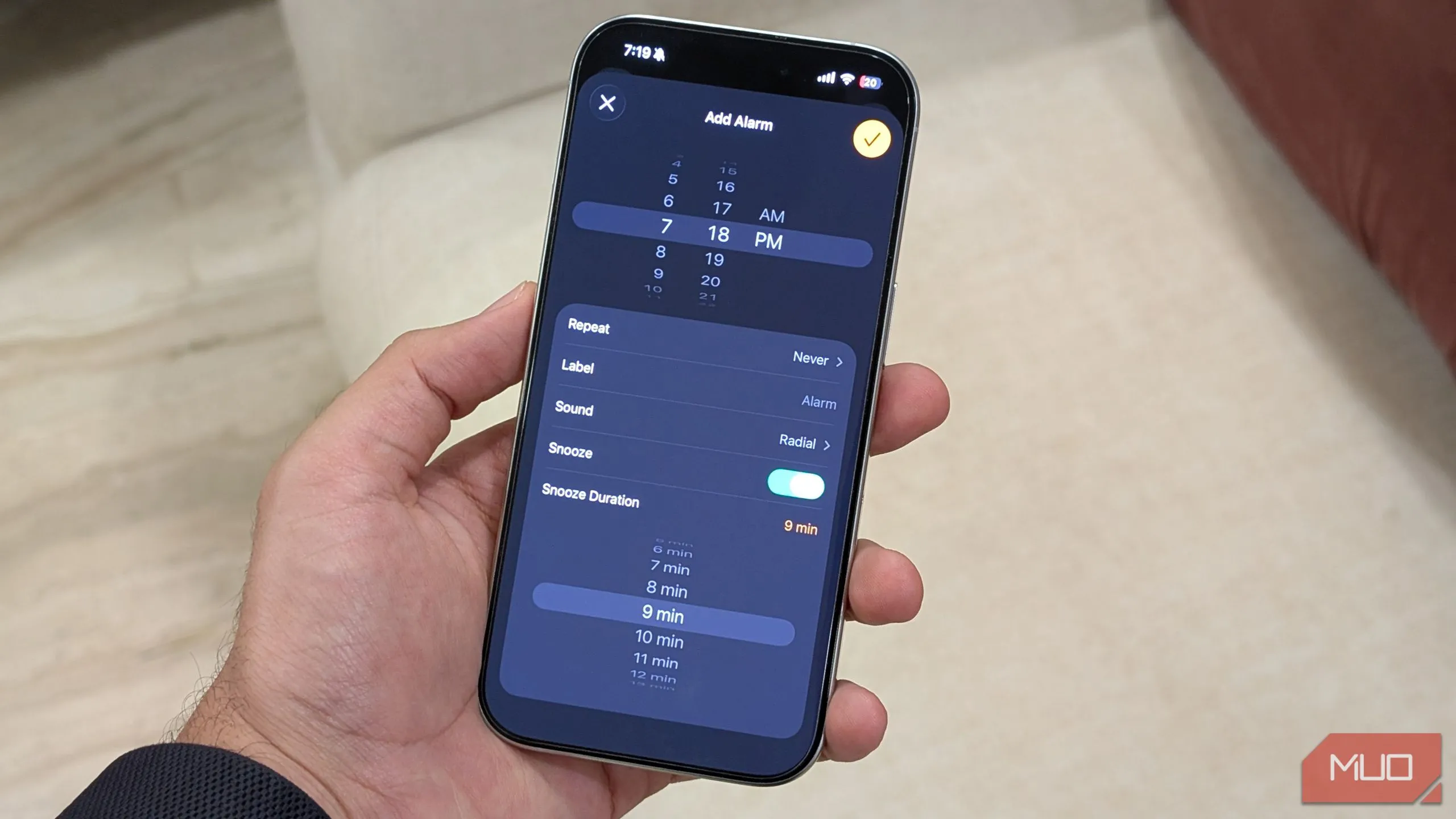 Giao diện cài đặt thời gian báo thức tùy chỉnh từ 1 đến 15 phút trên iPhone chạy iOS 26
Giao diện cài đặt thời gian báo thức tùy chỉnh từ 1 đến 15 phút trên iPhone chạy iOS 26
Với iOS 26, Apple cuối cùng đã cho phép người dùng thay đổi khoảng thời gian báo lại giữa các báo thức. Trong iOS 26, bạn có thể thay đổi khoảng thời gian báo lại trong ứng dụng Đồng hồ từ 1 đến 15 phút. Mặc định vẫn là 9 phút, nhưng bạn có thể dễ dàng thay đổi bằng cách chạm và chọn thời gian mong muốn.
2. Xem Lịch Sử Cuộc Gọi Của Riêng Một Liên Hệ
Trước iOS 18, iPhone chỉ hiển thị 100 cuộc gọi gần đây nhất trong ứng dụng Điện thoại. Với iOS 18, Apple đã nâng giới hạn này lên tới 1.000 bản ghi cuộc gọi. Giờ đây, với iOS 26, lịch sử cuộc gọi tiếp tục được nâng cấp: bạn có thể tra cứu lịch sử cuộc gọi của một liên hệ cụ thể trong ứng dụng Điện thoại.
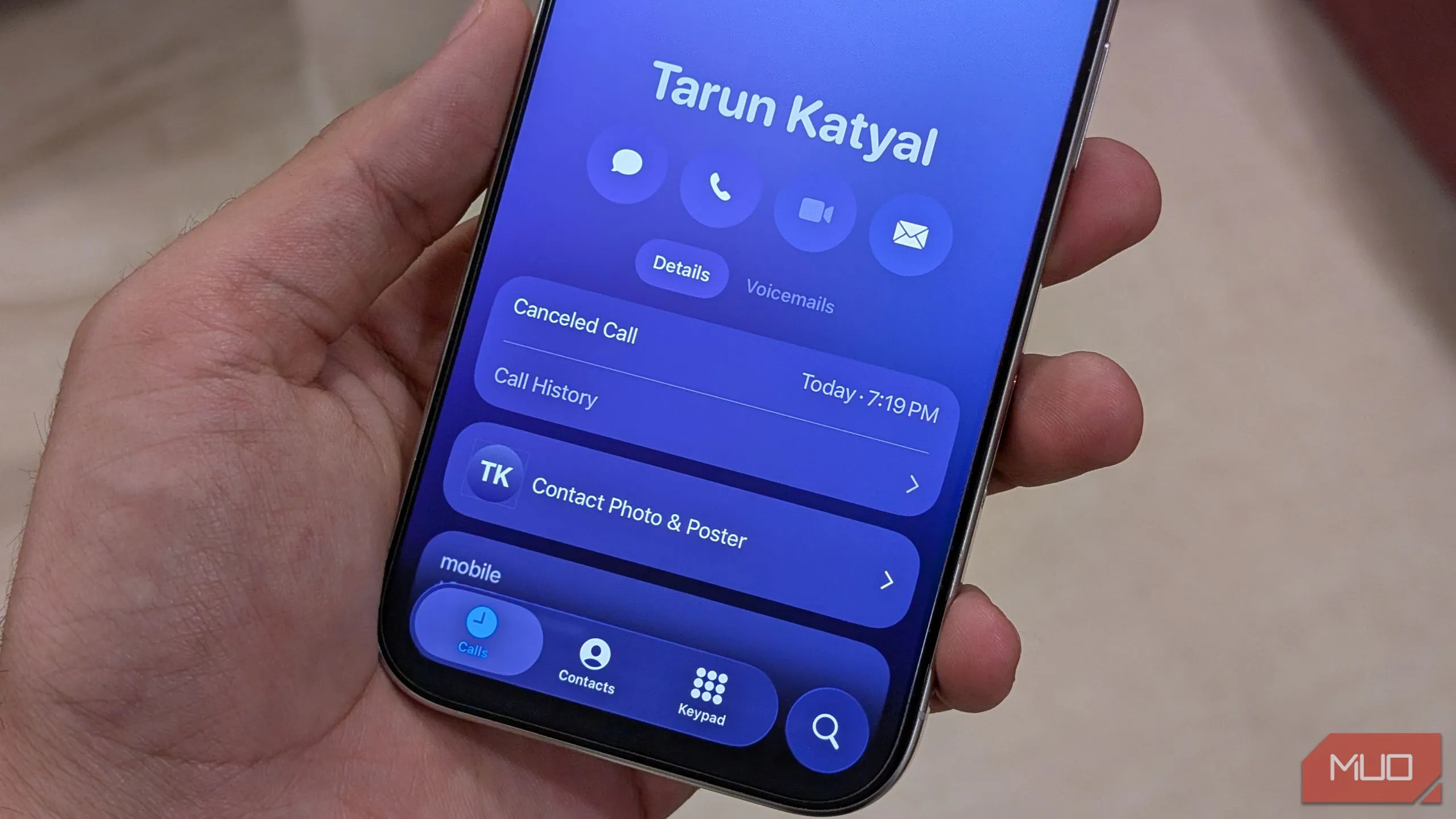 Màn hình lịch sử cuộc gọi chi tiết của một liên hệ cụ thể trong ứng dụng Điện thoại trên iOS 26
Màn hình lịch sử cuộc gọi chi tiết của một liên hệ cụ thể trong ứng dụng Điện thoại trên iOS 26
Để thực hiện điều này, bạn chỉ cần chọn một liên hệ cụ thể trong ứng dụng Điện thoại và chạm vào tùy chọn Lịch sử cuộc gọi (Call History). iOS sau đó sẽ hiển thị toàn bộ lịch sử cuộc gọi của liên hệ đó, giúp bạn dễ dàng theo dõi các tương tác.
3. Chạm Vào Liên Hệ Gần Đây Để Gọi Ngay Lập Tức
Trước đây, khi chạm vào một cuộc gọi gần đây trong ứng dụng Điện thoại, iPhone sẽ mở màn hình thông tin liên hệ. Để thực hiện cuộc gọi, bạn sau đó phải chạm vào nút Gọi (call) hoặc Gọi video (video call) ở lịch sử gần đây phía bên phải, điều này khá khó chịu do vùng chạm nhỏ.
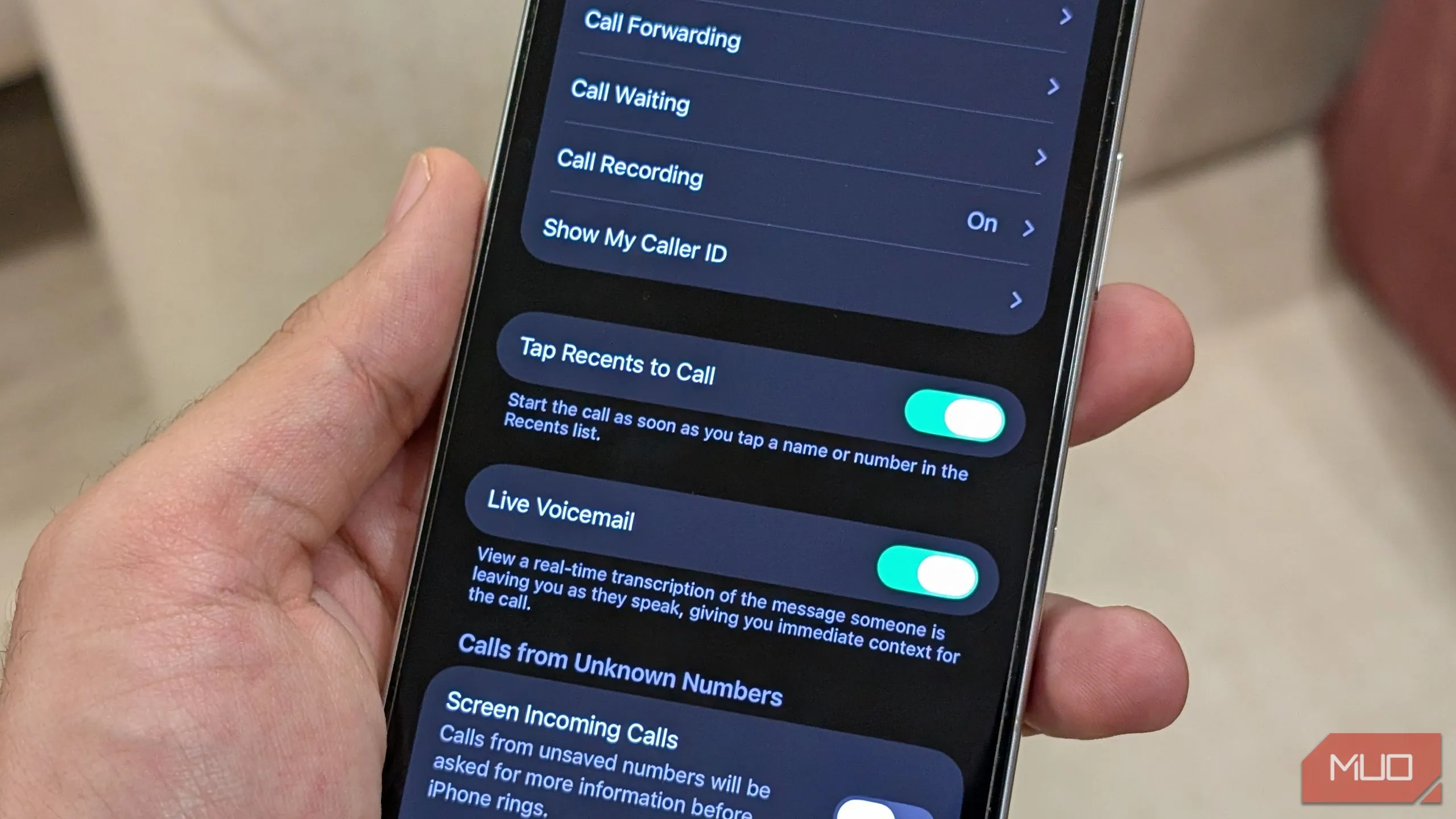 Cài đặt chạm để gọi lại từ danh sách gần đây trên iOS 26
Cài đặt chạm để gọi lại từ danh sách gần đây trên iOS 26
Hiện tại, bạn có thể thay đổi cài đặt này và bắt đầu cuộc gọi ngay lập tức khi chạm vào một mục lịch sử cuộc gọi. Để bật tính năng này, hãy vào Cài đặt (Settings) > Điện thoại (Phone) và bật Chạm Gần đây để Gọi (Tap Recents to Call). Sau khi bật, chạm vào một mục gần đây trong lịch sử cuộc gọi của bạn sẽ tự động thực hiện cuộc gọi đến liên hệ đó – không cần các bước trung gian nữa.
4. Rung Nhẹ Khi Cuộc Gọi Kết Nối Hoặc Kết Thúc
Một trong những hạn chế lịch sử gây khó chịu nhất của iPhone là không cung cấp bất kỳ phản hồi nào khi người ở đầu dây bên kia nhấc máy hoặc khi cuộc gọi kết thúc. Các điện thoại Android từ OnePlus và Samsung đã cung cấp tính năng này từ khá lâu, và với iOS 26, Apple cuối cùng đã bổ sung nó vào iPhone.
Giờ đây, bất cứ khi nào ai đó nhấc máy hoặc cúp cuộc gọi, iPhone của bạn sẽ rung nhẹ để báo hiệu rằng cuộc gọi đã được kết nối hoặc ngắt kết nối. Điều này khá hữu ích khi bạn đang bận làm việc khác trong lúc chờ cuộc gọi.
5. Hiển Thị Thời Gian Sạc Trên Màn Hình Khóa
Hầu hết các mẫu iPhone mới đều hỗ trợ sạc nhanh, nhưng iPhone vẫn không hiển thị thời gian cần thiết để sạc đầy. Với iOS 26, Apple đang bổ sung tính năng này.
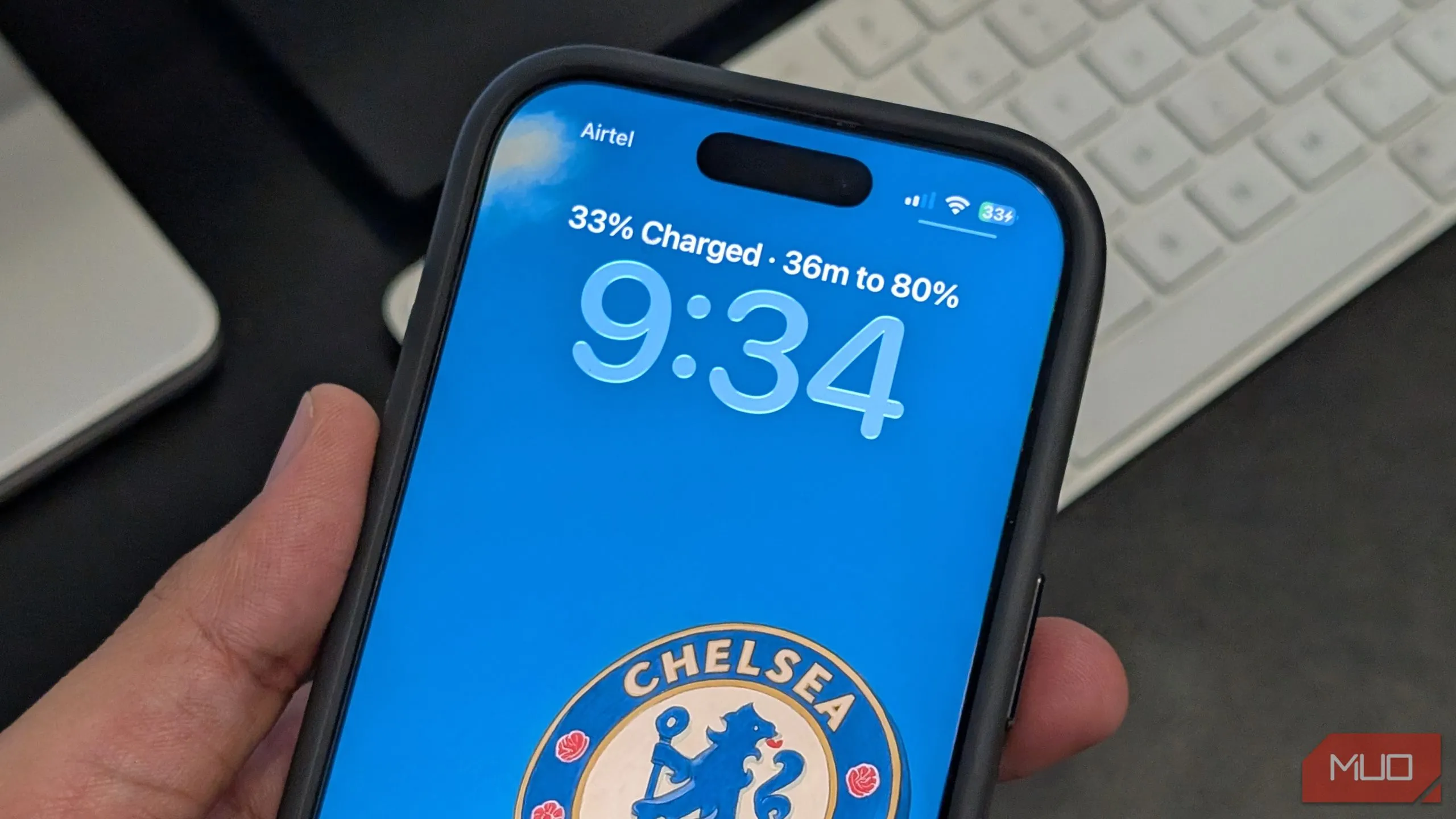 Thông báo thời gian ước tính còn lại để sạc pin iPhone lên 80% hiển thị trên màn hình khóa của iOS 26
Thông báo thời gian ước tính còn lại để sạc pin iPhone lên 80% hiển thị trên màn hình khóa của iOS 26
Bây giờ, bất cứ khi nào bạn kết nối iPhone để sạc, một nhãn mới trên màn hình khóa sẽ hiển thị thời gian cần thiết để sạc điện thoại của bạn đến 80%. Sự bổ sung nhỏ nhưng hữu ích này có thể giúp bạn dễ dàng hơn trong việc lập kế hoạch sử dụng điện thoại xung quanh các lần sạc nhanh.
6. Chế Độ Nguồn Điện Thích Ứng Tự Động Điều Khiển Pin
Một bổ sung nhỏ nhưng hữu ích khác vào phần pin của iOS 26 là tùy chọn Chế độ nguồn điện (Power Mode) mới. iPhone của bạn hiện cho phép bạn tắt Chế độ nguồn điện thích ứng (Adaptive Power Mode), chế độ này tự động điều chỉnh mức sử dụng pin khi cần nhiều tài nguyên hơn – thực hiện các điều chỉnh nhỏ như làm mờ màn hình hoặc cho phép một số hoạt động mất nhiều thời gian hơn một chút.
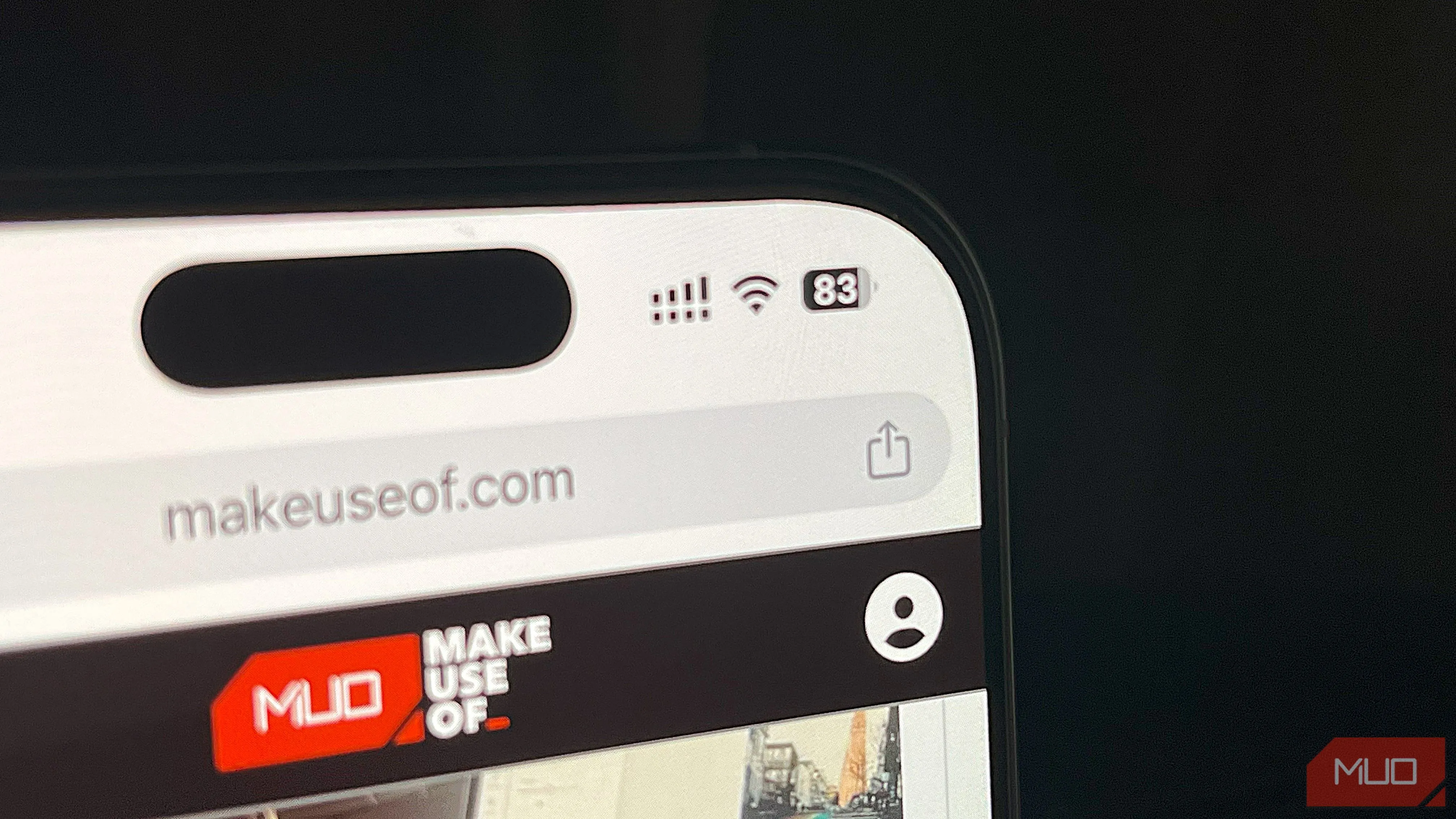 Chiếc iPhone 16 Pro đang hiển thị phần trăm pin và chạy trình duyệt Chrome, minh họa chế độ nguồn điện thích ứng trong iOS 26
Chiếc iPhone 16 Pro đang hiển thị phần trăm pin và chạy trình duyệt Chrome, minh họa chế độ nguồn điện thích ứng trong iOS 26
Bạn có thể tắt tính năng này trong Pin (Battery) > Chế độ nguồn điện (Power Mode) > Nguồn điện thích ứng (Adaptive Power), để iPhone của bạn luôn cung cấp hiệu suất tốt nhất vào mọi lúc.
7. Cảnh Báo Ống Kính Camera Bị Bẩn
Tất cả chúng ta đều từng trải qua: bạn chụp một bức ảnh và sau đó nhận ra nó bị mờ hoặc nhòe vì ống kính camera của bạn không sạch. Với iOS 26, Apple đã thêm một thông báo bật lên trong ứng dụng Camera khi ống kính của bạn bị bẩn và cần được làm sạch. Tính năng này đã giúp chúng tôi rất nhiều lần tránh được những bức ảnh kém chất lượng.
 Ảnh cận cảnh ống kính camera iPhone bị bẩn, biểu thị cảnh báo từ iOS 26 khi ống kính cần được vệ sinh
Ảnh cận cảnh ống kính camera iPhone bị bẩn, biểu thị cảnh báo từ iOS 26 khi ống kính cần được vệ sinh
8. Dễ Dàng Thay Đổi Tốc Độ Phát Podcast
Apple đã cập nhật nhiều ứng dụng với iOS 26, bao gồm Apple Music, Tin nhắn và thậm chí cả ứng dụng Điện thoại. Một ứng dụng khác có những thay đổi mà phần lớn không được chú ý là Podcast.
Mặc dù Apple Podcasts dễ dàng là một trong những ứng dụng podcast tốt nhất, nhưng nó còn thiếu một số tính năng so với các đối thủ như Spotify hoặc YouTube Music. Với iOS 26, Apple cuối cùng đã thêm một tính năng cho phép bạn thay đổi tốc độ phát lại podcast chỉ với vài cú chạm.
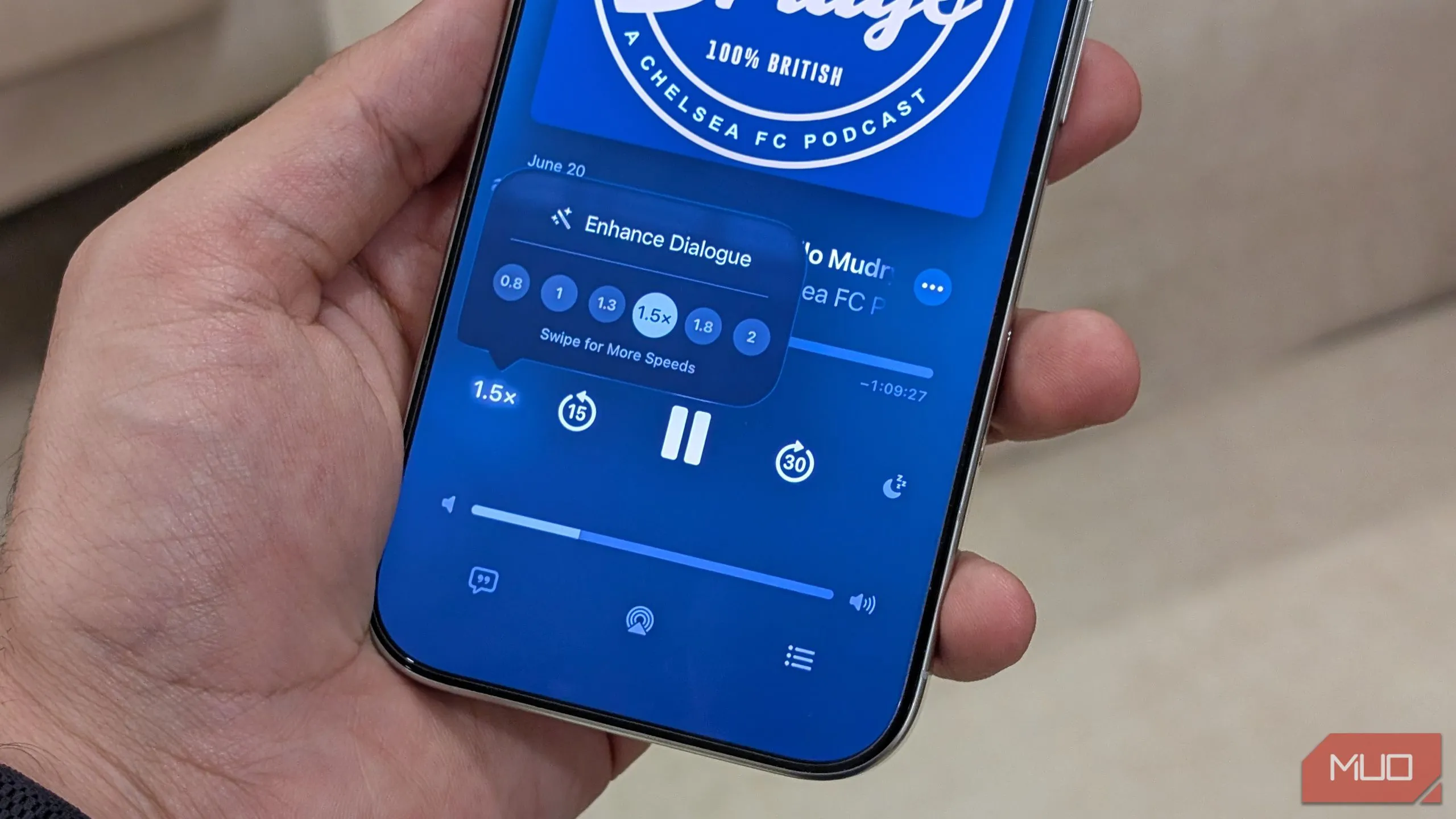 Tùy chọn thay đổi tốc độ phát lại podcast trong ứng dụng Podcast trên iOS 26, với các mức như 0.5x, 1x, 1.5x, 2x
Tùy chọn thay đổi tốc độ phát lại podcast trong ứng dụng Podcast trên iOS 26, với các mức như 0.5x, 1x, 1.5x, 2x
Đây chỉ là một vài trong số những tính năng ít được biết đến sẽ có mặt trên iPhone của bạn với iOS 26. Apple có thể sẽ bổ sung thêm trong giai đoạn thử nghiệm beta, nhưng hiện tại, đây là những điều chỉnh đáng chú ý nhất. Tuy nhiên, cũng cần lưu ý rằng không phải tất cả các tính năng của iOS 26 đều có thể khả dụng trên iPhone của bạn, vì Apple đang giới hạn một số tính năng chỉ dành cho các mẫu máy mới hơn.